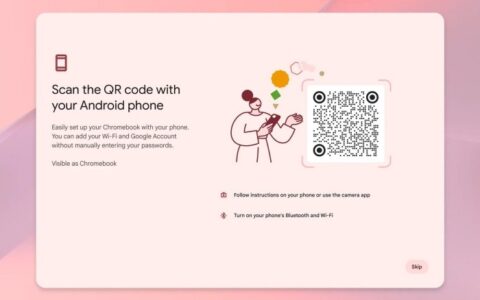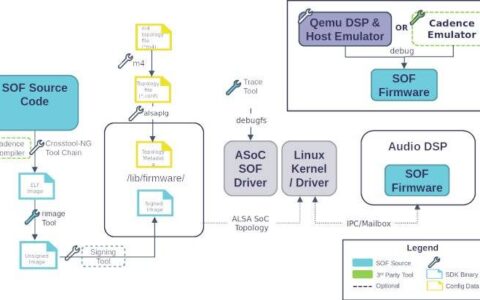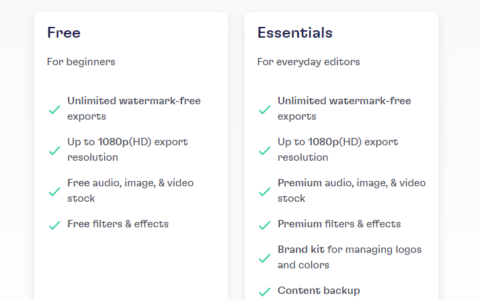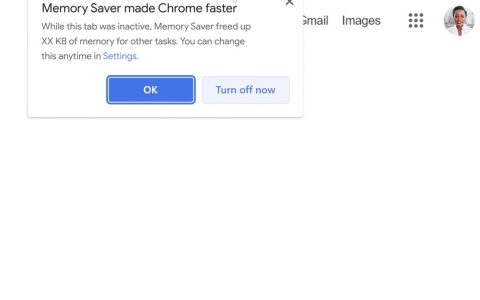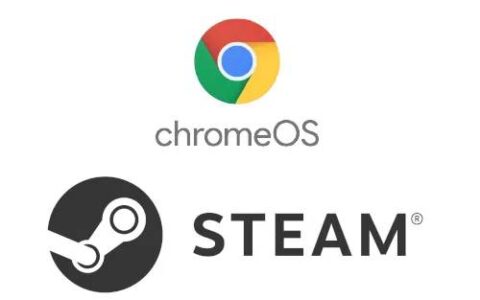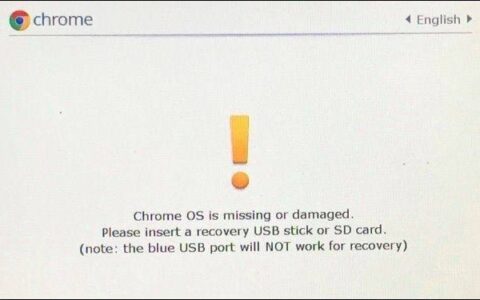如何在 chromebook 上打开或关闭大写锁定
在 chromebook 上,您可以通过几种不同的方式模拟 caps lock 按键。
在文档中获取大写字母的最简单方法是按住shift 键并输入。松开shift 键 ,您将返回常规格式。
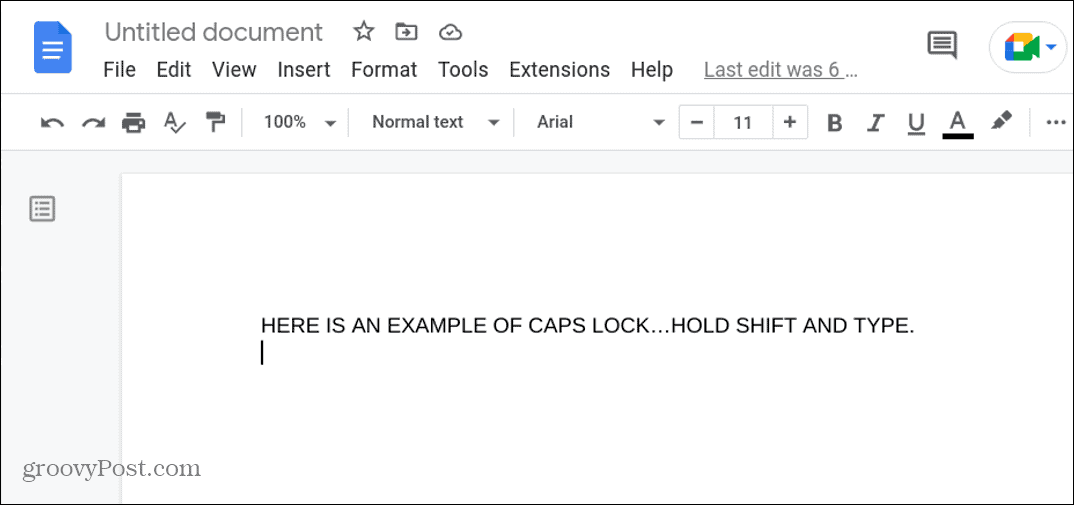
启用自定义 caps lock 键
您还可以将搜索键或其他键用作 chromebook 上的 caps lock。
要在 chromebook 上设置搜索键 caps lock:
- 单击任务栏右下角的通知区域,然后单击设置。
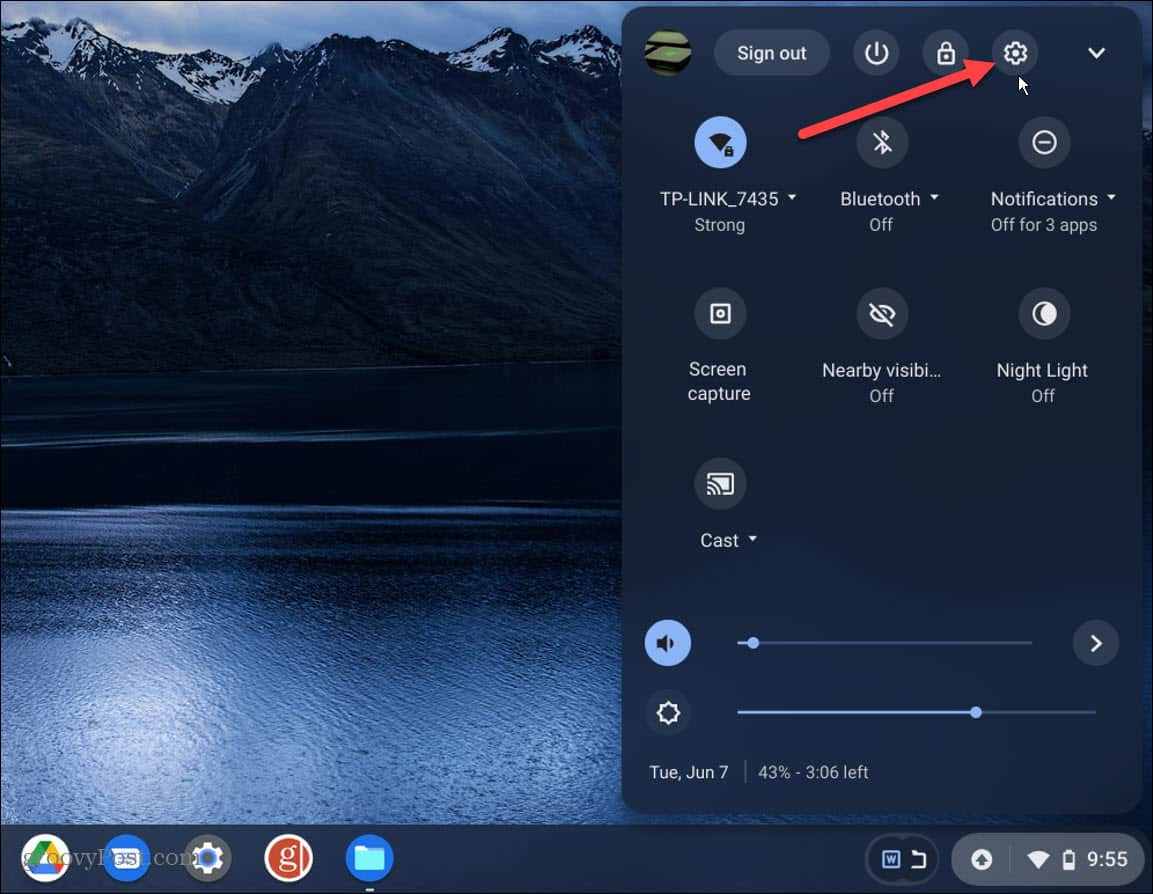
- 设置打开后,单击右侧列表中的设备。
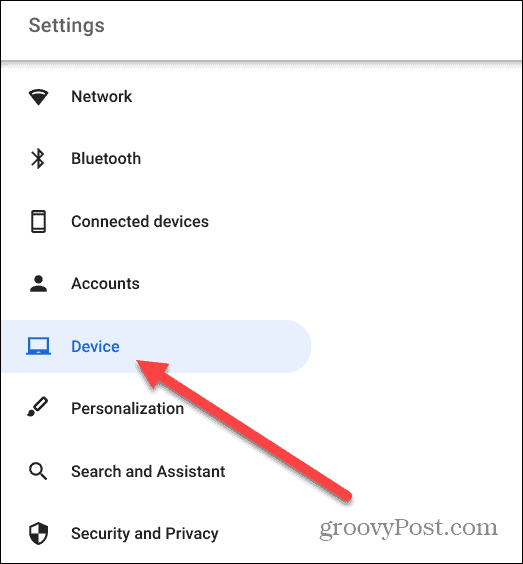
- 在键盘部分下,从搜索旁边的下拉菜单中选择caps lock。
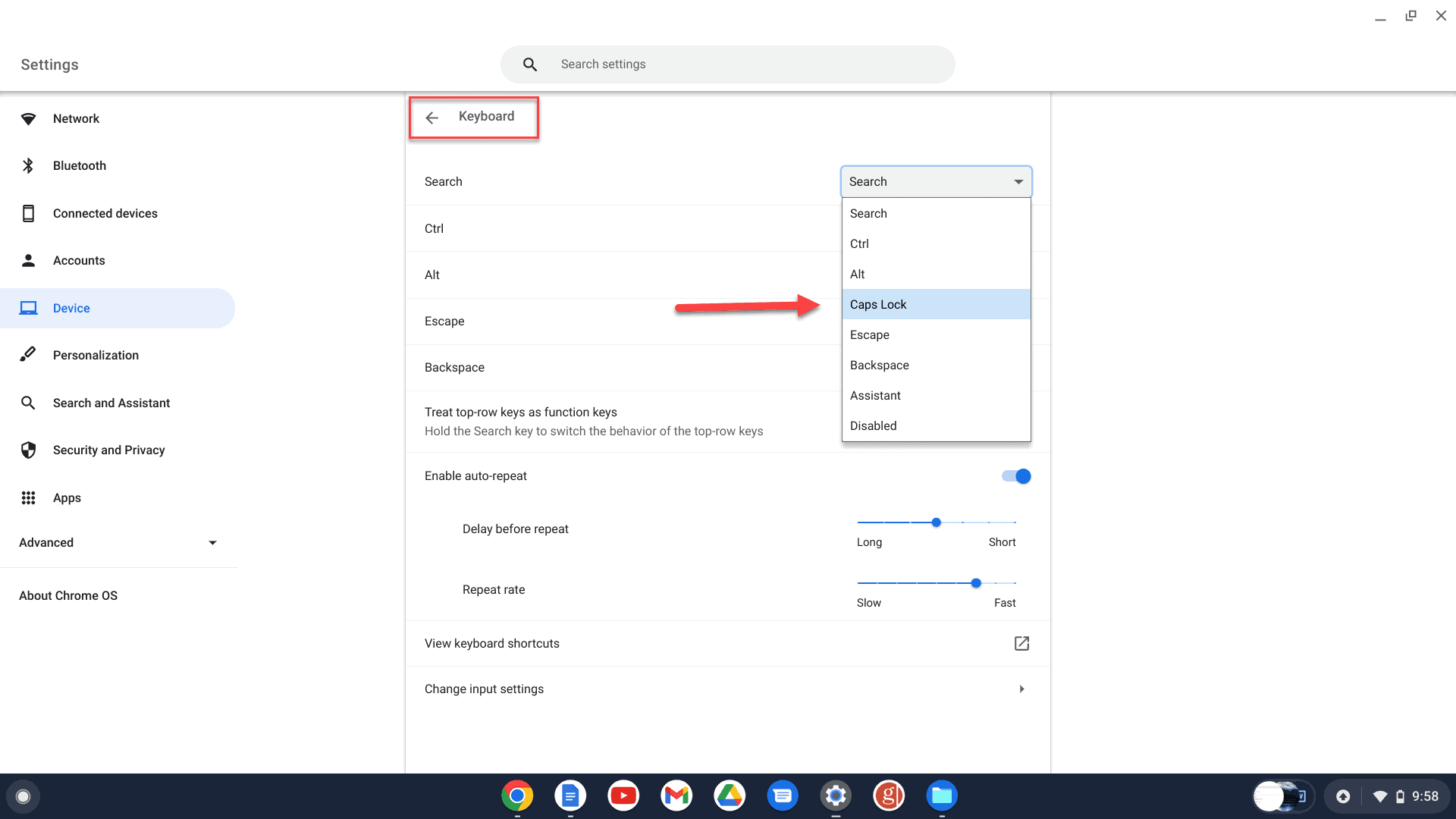
- 启用 caps lock 键时,您会收到通知。
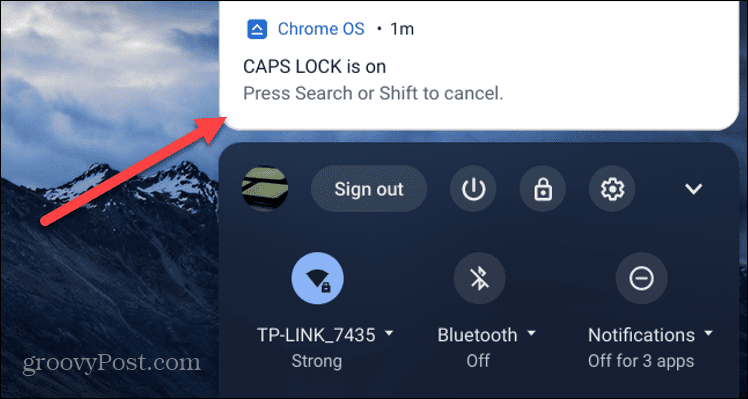
在 chromebook 键盘上设置搜索键时,您可能希望为caps lock配置不同的键,或者为其他键提供新功能。
例如,您可以更改ctrl、alt、esc和backspace等键。
如何使用在 chromebook 上打开或关闭大写锁定
如果您不想将 search 键用作全时 caps lock 键,则可以使用键盘快捷键。
要使用快捷方式打开或关闭 chromebook 上的 caps lock 键:
- 选择任务栏右下角的通知区域,然后打开设置。
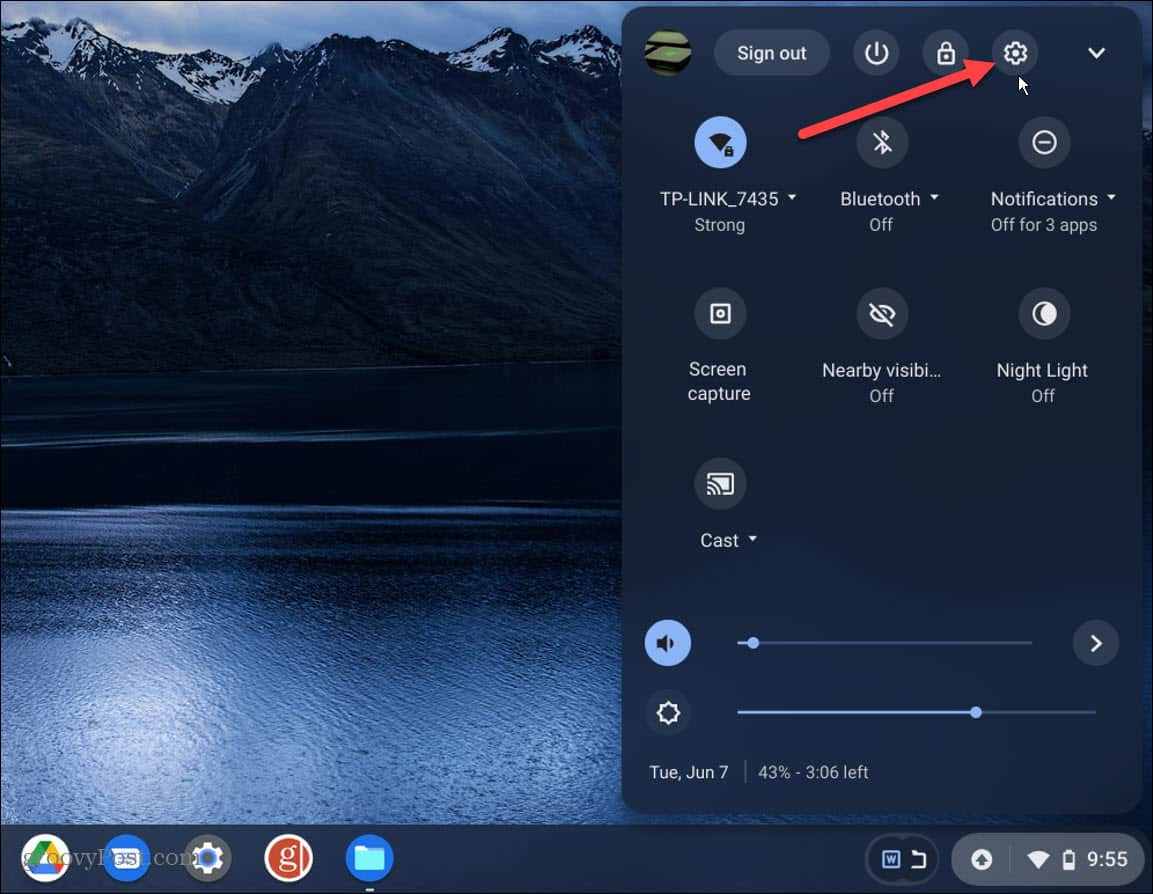
- 单击左侧列表中的设备。
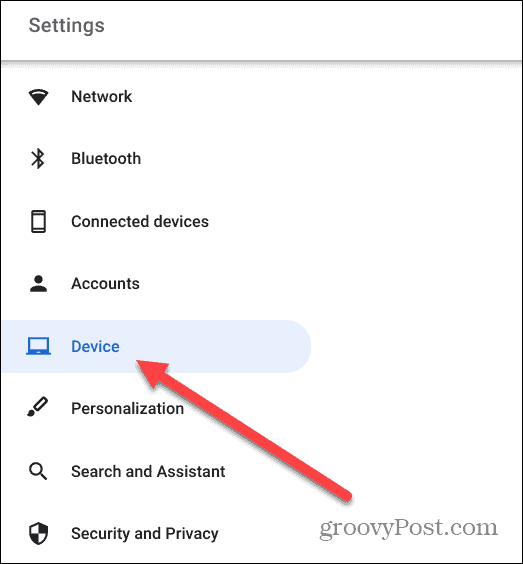
- 从中心列表中选择键盘选项。
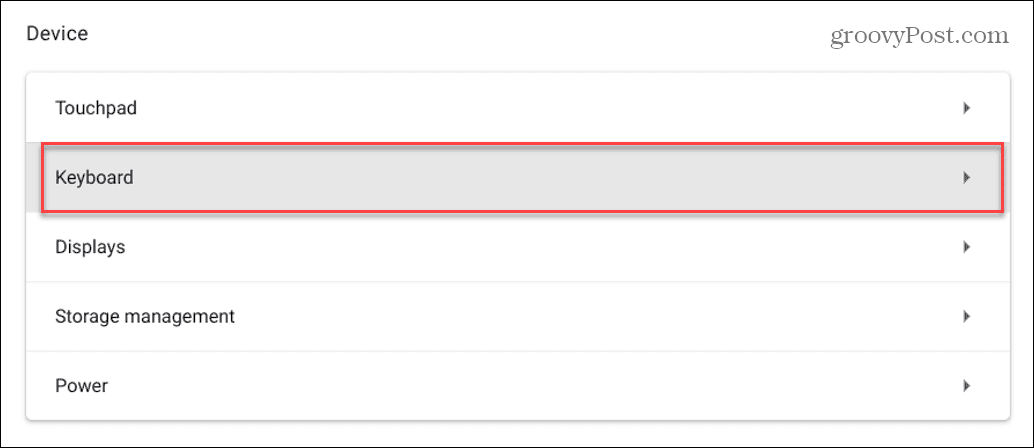
- 向下滚动并单击查看键盘快捷键。
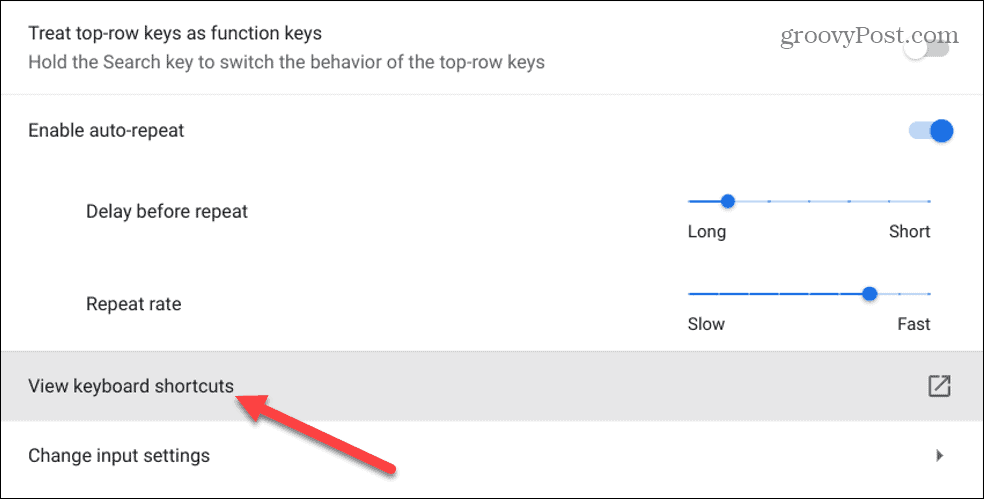
- 向下滚动键盘快捷键列表。在底部,您会发现按 alt search将在 chromebook 上打开和关闭 caps lock。
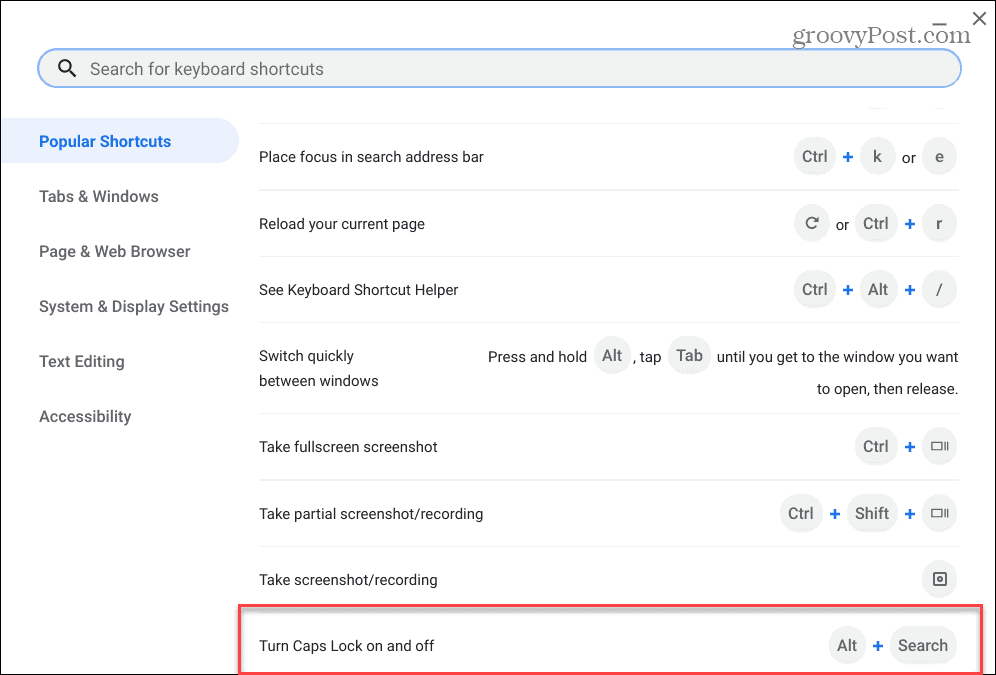
- 当caps lock开启时,您会看到一条通知,告知您它已启用。
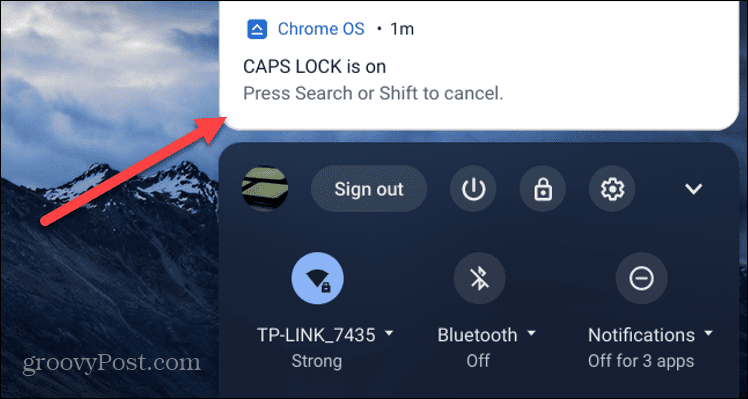
如果您将“设置”中的“键盘快捷键”部分放在手边会有所帮助,因为它包含大量有用的系统快捷键,包括最重要的快捷键。
在 chromebook 上打开或关闭大写锁定
上述步骤应该可以帮助您在 chromebook 上打开或关闭 caps lock。您可以将搜索键(或其他键)配置为自定义 caps lock 键,或使用alt search等键盘快捷键将其打开或关闭。
chromebook 与 windows pc 略有不同,但您可以使用它做很多事情。例如,您知道可以向 chromebook 添加第二个用户吗?您还可以启用访客模式,让您的 chromebook 无忧无虑地交给其他人。
原创文章,作者:校长,如若转载,请注明出处:https://www.yundongfang.com/yun174236.html
 微信扫一扫不于多少!
微信扫一扫不于多少!  支付宝扫一扫礼轻情意重
支付宝扫一扫礼轻情意重